在 Ubuntu Linux 如何安裝 H.264 解碼器

當你開始使用 新安裝的 Ubuntu 系統 並嘗試打開一個 MP4 文件進行播放時,它可能會顯示一個錯誤,即:
播放這個文件要求 H.264(高清)解碼器 ,但是沒有安裝。
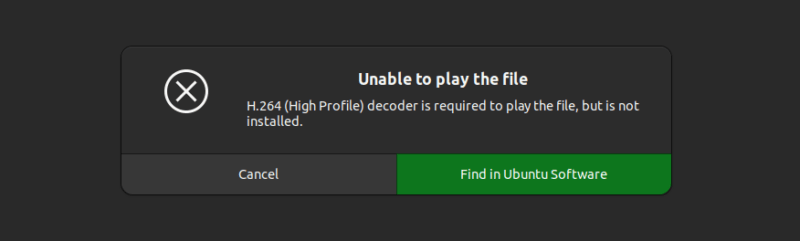
你可能會猜到原因:系統沒有安裝所需的多媒體解碼器,導致視頻播放器播放該視頻文件。
所以,解決方案是什麼?安裝所需的解碼器。怎麼做呢?
我將討論解決這個問題的三種方法:
- 只安裝所需的解碼器:它能解決所需的文件播放,但是一些其它格式的文件仍然會處在無解碼器可用的狀態。
- 一次安裝多種多媒體解碼器:它會安裝解碼器之外,還會安裝你不需要的其它軟體包,類似微軟的字體庫一樣。
- 安裝一個不同的視頻播放器:像 VLC 和 MPV 視頻播放器默認狀態下對解碼器有更好的支持。對大多數常規視頻文件來說,你不必分別安裝它們。
如果你遵從我的建議,我建議你採用第二種和第三種方法。為什麼?一會你就知道了。
在 Ubuntu Linux 獲取 H.264 解碼器
這裡我使用 Ubuntu Linux。第一和第三種方法應該也適用於其它發行版,但是第二種方法不適用,因為所提到的包(常常)是 Ubuntu 所獨有的。
方法 1: 只安裝所需的解碼器(不推薦)
當你看到這個錯誤時,它給你一個叫做 「在 Ubuntu 軟體中心查找」 的按鈕。點擊這個按鈕打開軟體中心,可能顯示(或不顯示)一些將在你的系統上安裝 H.264 解碼器的軟體包。
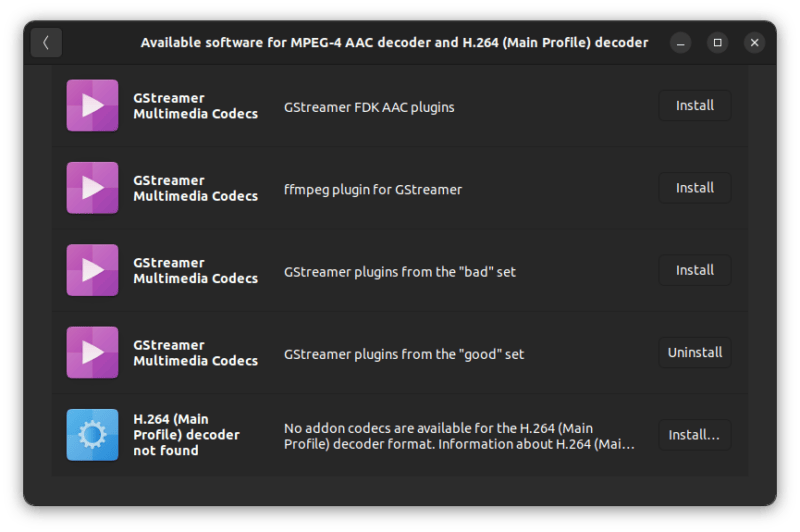
軟體包名可能聽起來很相似,但是你需要安裝來自 「不良」組合 的 GStreamer 多媒體解碼器。注意檢查軟體包的描述。
或者,你可以使用如下命令在終端來安裝軟體包:
sudo apt install gstreamer1.0-plugins-bad
如果你對終端不了解,請注意要求使用你的賬戶密碼的提示。當你輸入你的密碼時,屏幕什麼都不顯示。這是 Linux 的方式。你盲輸密碼然後按回車鍵。
一旦軟體包安裝完成,再次打開文件看看是否能夠正常播放。
這可能對你有用,但是解決方案並未結束。你可能有其它格式的一些視頻文件要求一些其它的 H.264 解碼器或者其它解碼器。
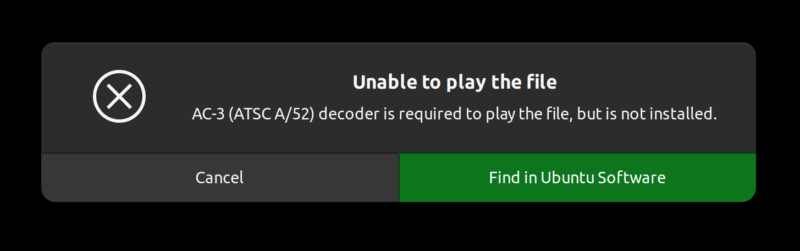
你可以通過如下命令安裝更多的解碼器:
sudo apt install libavcodec-extra gstreamer1.0-plugins-ugly gstreamer1.0-libav
然而,在 Ubuntu 有一個 安裝多媒體解碼器更加方便的方法,我會在下一節展示給你。
方法 2: 安裝所有多媒體解碼器(推薦)
Ubuntu 系統提供了一個名字叫做 ubuntu-restricted-extras 的基礎軟體包,由許多常規的音頻和視頻解碼器以及像類似微軟字體庫那樣多餘的一些軟體包組成。
安裝這個軟體包你將不用再擔心多媒體解碼器的問題了。
在 Ubuntu 打開終端並鍵入以下命令:
sudo apt install ubuntu-restricted-extras
由於這個基礎軟體包包含類似微軟字型檔那樣用不到的一些多餘的軟體,你必須得接受最終用戶許可協議(EULA)才行。
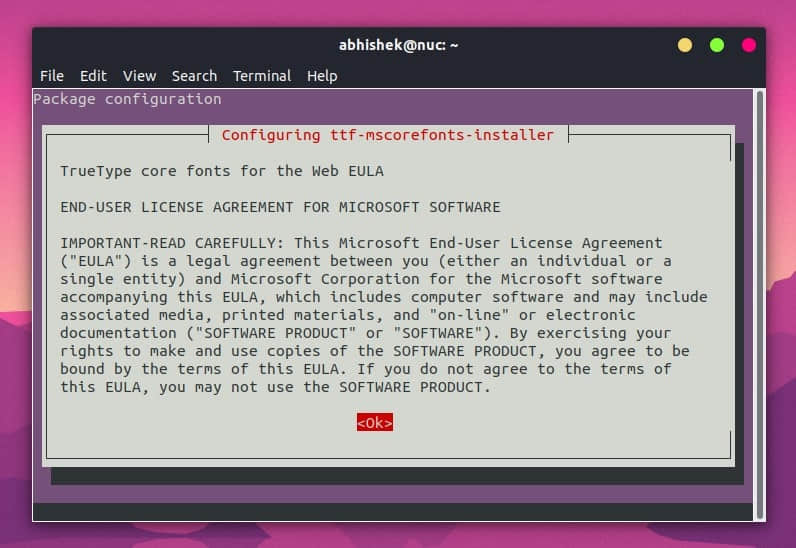
下一屏類似如下。按下 tab 鍵會高亮顯示選項。當正確的選項高亮顯示時,按下回車鍵來確認你的選擇。
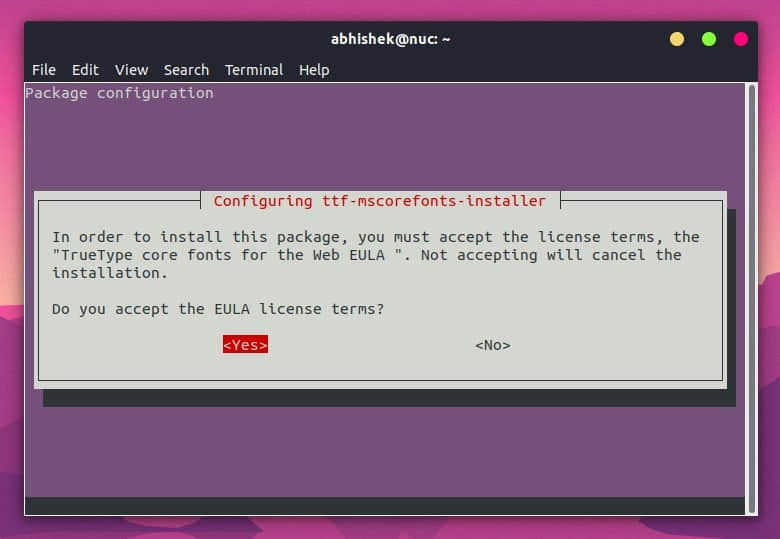
當多媒體解碼器安裝完成後,你應該能夠播放絕大多數媒體文件了。你的音樂播放器能播放 MP3 文件,你的視頻播放器能播放 MP4,MKV 等等格式。
然而,這也不是解決方案的終點,至少對某些人來說。
為什麼我要那樣說?因為我已經注意到 Ubuntu 系統下的默認視頻播放器 Totem 在播放某些視頻格式文件時常常遇到問題。你會注意到突然你的系統主機發熱,風扇狂轉並且滑鼠指針停止運行。
為什麼?因為 Totem 播放器在視頻解碼方面佔用了大量的處理器資源。
當你播放視頻的時候你可以通過 top 命令嘗試查看名稱為 totem 這個進程(那是默認視頻播放器的名字)。
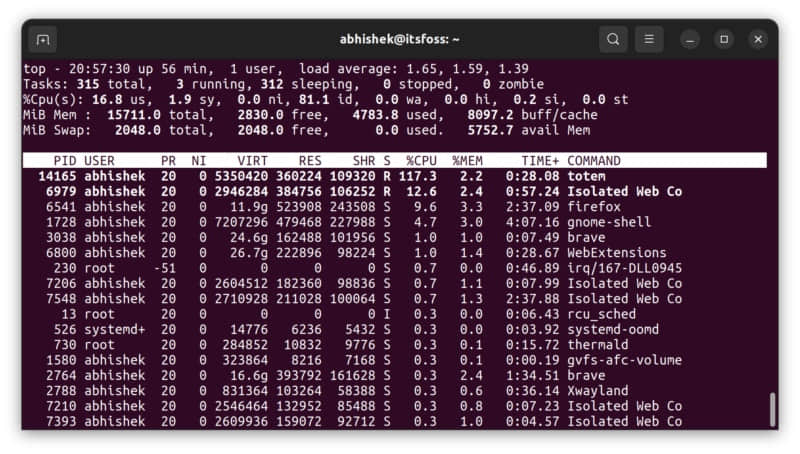
你現在能夠做什麼?你的麻煩看起來永無止境,別擔心。在 Linux 上有更好的視頻播放器 並且它們能幫助你解決問題。
方法 3: 安裝一個更優秀的視頻播放器(推薦)
在 Linux 上有很多優秀的視頻播放器。我發現它們優於默認的 Totem 視頻播放器。
VLC 是一個功能豐富且超級流行的視頻播放器。很可能你已經使用過 VLC 。
MPV 媒體播放器不是那麼流行,但使用這個輕量級的程序播放視頻文件是再合適不過了。
VLC 和 MPV 播放器都擅長處理多媒體解碼器。你甚至不必分開來安裝多媒體解碼器。只需要 安裝 VLC 或者 MPV ,你就能夠播放各種格式的視頻文件。
在軟體中心也可以找到它:
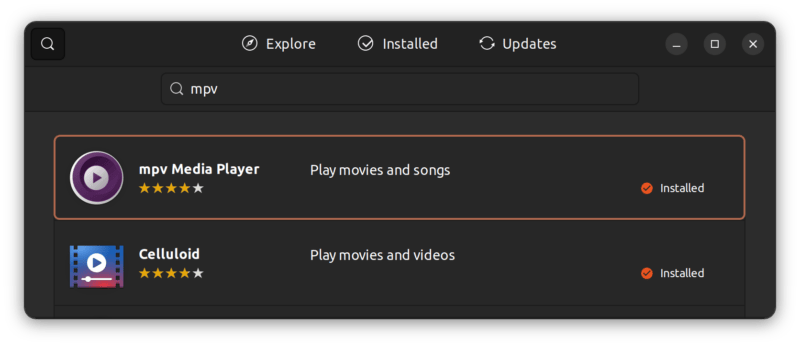
或者 使用命令行 在 Ubuntu 安裝 MPV:
sudo apt install mpv
現在你已經有了一個新的視頻播放器,你應該右鍵點擊視頻文件,選擇新的視頻播放器來打開。
或者,你可以使其作為默認程序 雙擊來播放視頻文件。
對你有用嗎?
我在這裡沒有說太多細節。我想闡述各種方法以及對應的優缺點。
你在 Ubuntu 處理好 H.264 解碼器的問題了嗎?哪種方法對你有用?
via: https://itsfoss.com/install-h-264-decoder-ubuntu/
作者:Abhishek Prakash 選題:lujun9972 譯者:hwlife 校對:turbokernel
本文轉載來自 Linux 中國: https://github.com/Linux-CN/archive






















